So deaktivieren Sie das Mikrofon an Ihrer Netgear Arlo Pro-Kamera

Die Arlo Pro-Kamera nimmt nicht nur Videos auf, wenn sie Bewegung erkennt, sondern auch Audio. Wenn dies jedoch keine Funktion ist, die Sie wirklich nutzen, können Sie das Mikrofon deaktivieren, um nur ein bisschen Akkulaufzeit zu sparen.
Öffnen Sie die Arlo-App und tippen Sie auf die Registerkarte "Einstellungen" in der rechte untere Ecke
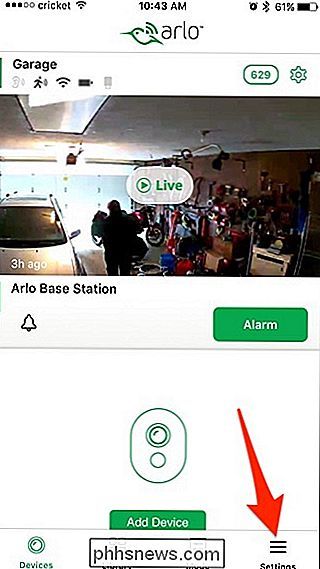
Tippen Sie oben auf "Meine Geräte".
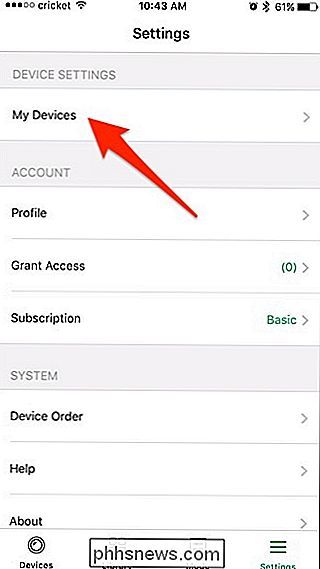
Wählen Sie Ihre Kamera aus der Liste, wenn Sie mehrere haben. Andernfalls tippen Sie einfach auf die eine Kamera.
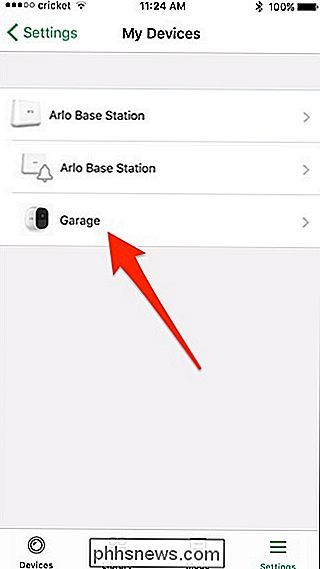
Tippen Sie auf "Audioeinstellungen".
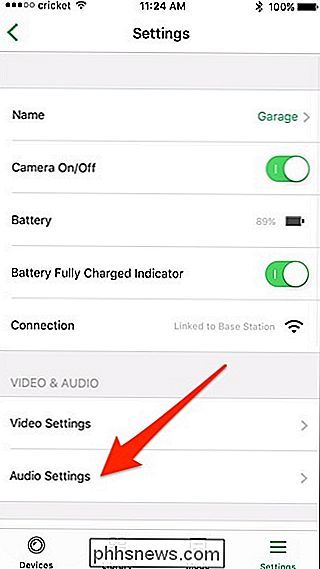
Tippen Sie neben "Mikrofon" auf den Kippschalter, um ihn auszuschalten, falls nicht bereits geschehen.
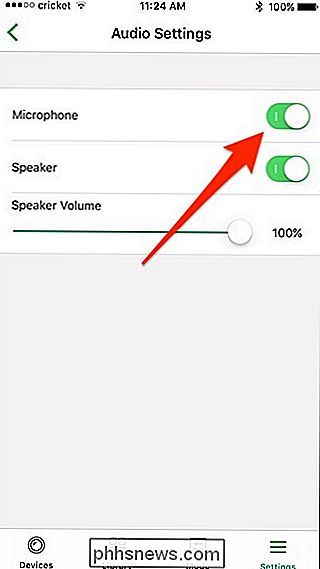
Von diesem gleich In diesem Bildschirm können Sie auch den Lautsprecher der Kamera deaktivieren und die Lautstärke des Lautsprechers ändern.
Bedenken Sie, dass das Deaktivieren einer oder beider Funktionen verhindert, dass Sie Zweiwege-Chat-Fähigkeiten haben. Und natürlich wird beim Ausschalten des Mikrofons kein Ton aufgenommen, wenn Video aufgenommen wird. Manchmal ist es nicht erforderlich, aber wenn Sie Ihre Kamera an einem Ort aufstellen, an dem das Aufnehmen von Audio genauso nützlich sein kann wie Video, schadet es nicht, das Mikrofon eingeschaltet zu lassen.

Der Amazon Echo Plus ist ein schrecklicher Smarthome-Hub
Amazons neues Echo ($ 100) ist kleiner, enthält eine neue Mikrofontechnologie und bietet einen besseren Klang. Der alte Echo-Formfaktor wurde in das Echo Plus ($ 150) umgewandelt, das mit einem eingebauten Smarthome-Hub ausgestattet ist. Es ist nicht sehr gut. VERBINDUNG: Wie Sie Ihr Amazon Echo optimal ausnutzen Verstehen Sie mich nicht falsch, es ist eine clevere Idee, zwei Smarthome-Geräte zu einer Einheit zu kombinieren, besonders wenn Ihr Smarthome stapelt sich so wie es ist.

Sind Fotos mit Standortsymbolen wirklich ein Datenschutzproblem?
Wenn Sie ein Foto mit Ihrem Smartphone (oder einer modernen Digitalkamera) aufnehmen, protokolliert es die GPS-Koordinaten des Fotos und bettet sie in das Bild ein Metadaten oder EXIF. So kann Ihr Handy eine Kartenansicht Ihrer Foto-Bibliothek anzeigen. Jetzt können Sie natürlich Geotagging abschalten - hier ist die Vorgehensweise für iOS und Android - aber ist das wirklich wichtig?



